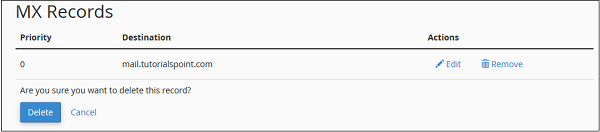cPanel - запись MX
Эта функция cPanel позволяет направлять все ваши электронные письма на определенный сервер. Внесенные здесь изменения также отражаются в записях DNS домена. Эта функция важна для создания резервного сервера, который почтовый сервер вашего домена будет получать, когда ваш основной сервер не работает. Здесь вы можете настроить записи MX для маршрутизации вашей почты на почтовые серверы Google, когда вы используете Google Apps для управления своей электронной почтой.
Используйте этот интерфейс для управления записями MX и маршрутизацией электронной почты.
Настроить маршрутизацию электронной почты
Чтобы настроить маршрутизацию электронной почты для вашего домена, выполните следующие действия:
Step 1 - Откройте записи MX cPanel, щелкнув запись MX в разделе электронной почты интерфейса cPanel.
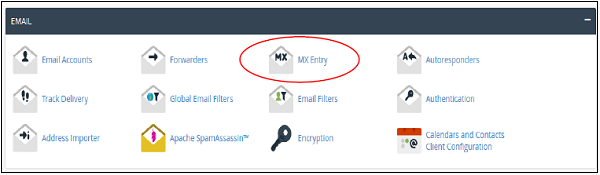
Step 2 - Выберите домен, для которого вы хотите настроить маршрутизацию электронной почты.

Step 3- Когда вы выберете домен из раскрывающегося списка, появится настройка маршрутизации электронной почты. Текущая примененная настройка выделена жирным шрифтом.

Step 4- Изменяйте текущие настройки только тогда, когда они вам нужны. Выберите любой из этих четырех вариантов в соответствии с вашими потребностями.
Automatically Detect Configuration - Это позволяет cPanel автоматически определять наилучшие настройки в соответствии с приоритетами ваших записей MX.
Local Mail Exchanger- Это позволяет вашему серверу получать электронные письма, даже если обнаружена запись MX с более высоким приоритетом. В этом случае электронные письма отправляются в оба домена.
Backup Mail Exchanger- В этом случае ваш сервер действует как резервный почтовый обменник, и если ваш основной почтовый обменник отключен, он будет хранить электронные письма до тех пор, пока ваш основной сервер не вернется в оперативный режим. У вас должна быть соответствующая запись MX для основного почтового обменника.
Remote Mail Exchanger - В этом случае ваш домен не принимает почту и перенаправляет ее на ваш основной почтовый сервер.
Step 5 - Нажмите «Изменить», и новые настройки будут выделены жирным шрифтом.
Добавить запись MX
Чтобы добавить запись MX, выполните следующие действия:
Step 1 - Прокрутите вниз до Add New Record на странице MX Entry.
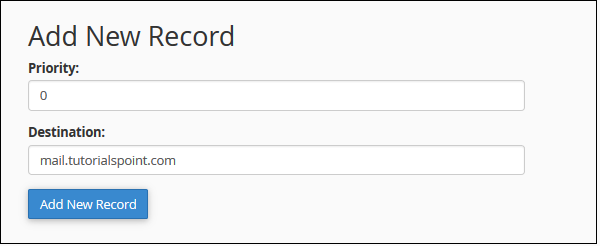
Step 2- Введите Priority MX записи, меньше число - выше приоритет. Ноль имеет высший приоритет.
Step 3 - Введите целевой домен, на который вы хотите перенаправить свои электронные письма.
Step 4 - Щелкните Добавить новую запись, чтобы добавить новую запись MX.
Редактировать или удалить запись MX
Для редактирования или удаления щелкните ссылку «Изменить» или «Удалить» в разделе «Действия», соответствующую записи MX, которую вы хотите изменить или удалить.

Когда вы нажмете «Изменить», вам будет предложено указать приоритет и домен, измените то, что вам нужно изменить, и, наконец, нажмите «Изменить», чтобы сохранить изменения.
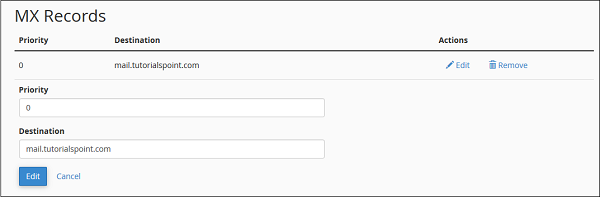
Когда вы нажмете «Удалить ссылку», появится запрос на подтверждение. Щелкните Удалить, чтобы удалить запись.